win10系统microsoft更新怎么关闭
Posted 电脑知识大百科
tags:
篇首语:本文由小常识网(cha138.com)小编为大家整理,主要介绍了win10系统microsoft更新怎么关闭相关的知识,希望对你有一定的参考价值。
在win10系统当中,Microsoft更新附带着很多其他的附带产品,这些产品是用户们不需要的,而在更新的时候系统会自动下载。那么win10系统Microsoft更新怎么关闭呢?
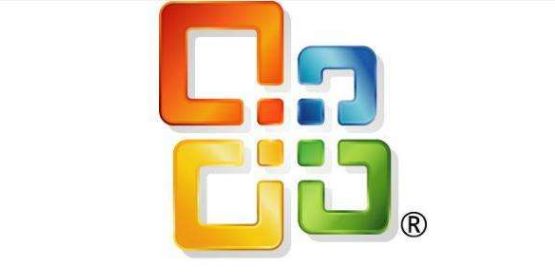
1、按win+i打开系统设置窗口,然后点击更新和安全选项,如图所示:
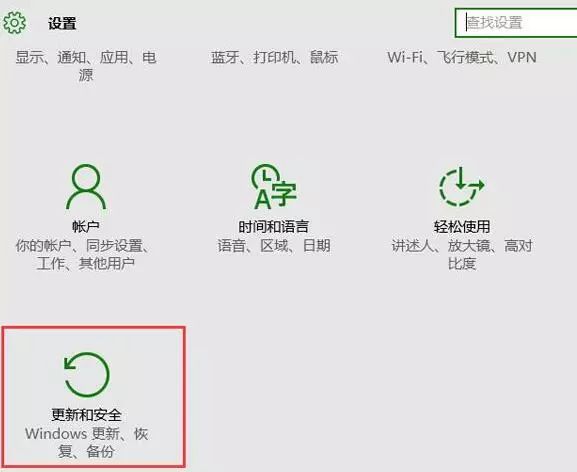
2、调出更新和安全的设置窗口后,我们点击windows更新下的高级选项,如图所示:
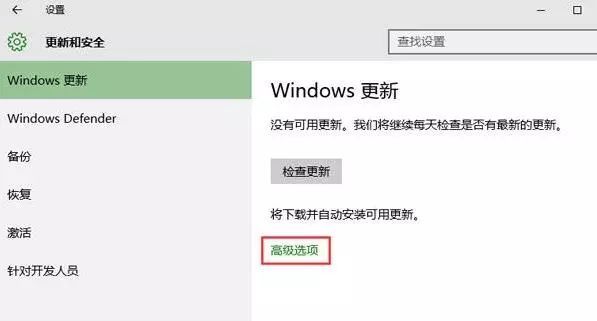
3、接着先取消勾选“更新windows时提供其他Microsoft产品的更新”,再点击“选择如何提供更新”,如图所示:
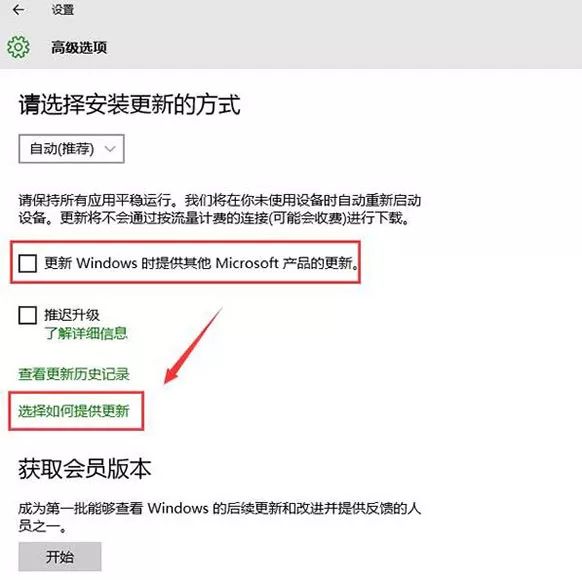
4、最后在选择如何提供更新窗口中,关闭其Microsoft更新,如图所示:
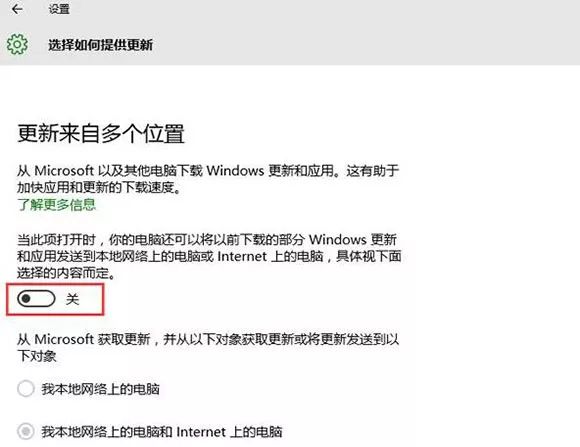
如果觉得有帮助可点击收藏,方便后期所需;如果有什么建议或者不足的,欢迎您给小编我留言。谢谢。
—End—

【老毕课堂】年轻人的学习平台
提高情商/自我管理/晋升加薪
扫描二维码进入店铺,选取适合你的课程
点击“阅读原文”,进入课程店铺~
以上是关于win10系统microsoft更新怎么关闭的主要内容,如果未能解决你的问题,请参考以下文章